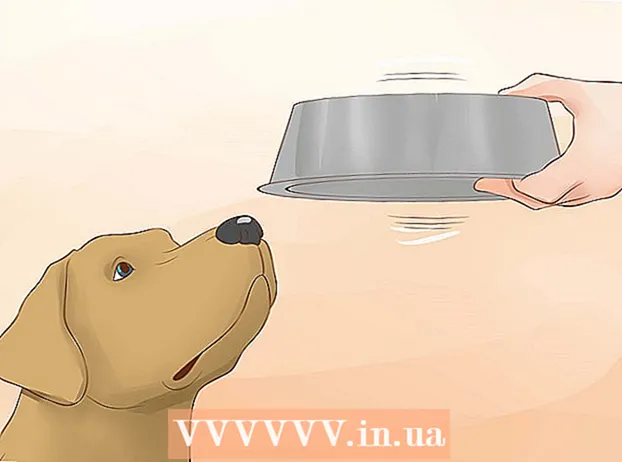Avtor:
Ellen Moore
Datum Ustvarjanja:
19 Januar 2021
Datum Posodobitve:
1 Julij. 2024

Vsebina
- Koraki
- 1. del od 3: Določanje vaših omrežnih potreb
- 2. del od 3: Namestitev osnovnega omrežja LAN
- 3. del 3: Zgradite brezžično omrežje
V tem članku se boste naučili, kako ustvariti lokalno omrežje, ki omogoča povezanim računalnikom in napravam medsebojno komunikacijo in dostop do interneta.
Koraki
1. del od 3: Določanje vaših omrežnih potreb
 1 Preštejte število računalnikov, ki bodo povezani v žično omrežje. Preden začnete izvajati lokalno omrežje, morate natančno vedeti, koliko računalnikov bo povezanih v omrežje prek vrat Ethernet. Tako boste lahko določili potrebno število vrat.
1 Preštejte število računalnikov, ki bodo povezani v žično omrežje. Preden začnete izvajati lokalno omrežje, morate natančno vedeti, koliko računalnikov bo povezanih v omrežje prek vrat Ethernet. Tako boste lahko določili potrebno število vrat. - Če morate povezati do pet računalnikov, uporabite usmerjevalnik. Če jih je več, boste najverjetneje potrebovali stikalo za povečanje števila razpoložljivih vrat na usmerjevalniku.
 2 Odločite se, ali morate konfigurirati brezžično omrežje. Če želite, da se vaše naprave brezžično povežejo z vašim omrežjem, si priskrbite usmerjevalnik s funkcijo brezžične dostopne točke. Večina sodobnih usmerjevalnikov ima to funkcijo.
2 Odločite se, ali morate konfigurirati brezžično omrežje. Če želite, da se vaše naprave brezžično povežejo z vašim omrežjem, si priskrbite usmerjevalnik s funkcijo brezžične dostopne točke. Večina sodobnih usmerjevalnikov ima to funkcijo. - Omrežna stikala ne podpirajo povezovanja brezžičnih naprav in se uporabljajo izključno za namestitev žičnih omrežij LAN ali povečanje števila prostih vrat usmerjevalnika.
 3 Odločite se, ali želite, da imajo vse naprave v omrežju dostop do interneta. Če želite, da imajo vse povezane naprave dostop do interneta, morate usmerjevalnik konfigurirati za upravljanje povezav. Če napravam ni treba dostopati do interneta, uporabite omrežno stikalo.
3 Odločite se, ali želite, da imajo vse naprave v omrežju dostop do interneta. Če želite, da imajo vse povezane naprave dostop do interneta, morate usmerjevalnik konfigurirati za upravljanje povezav. Če napravam ni treba dostopati do interneta, uporabite omrežno stikalo.  4 Izmerite razdaljo med vsemi povezanimi napravami. Za večino domov to verjetno ne bo problem, vendar se morate zavedati, da je največja dovoljena dolžina omrežnega kabla 100 m. Če morate kabel podaljšati preko te razdalje, v tem razdelku namestite stikalo.
4 Izmerite razdaljo med vsemi povezanimi napravami. Za večino domov to verjetno ne bo problem, vendar se morate zavedati, da je največja dovoljena dolžina omrežnega kabla 100 m. Če morate kabel podaljšati preko te razdalje, v tem razdelku namestite stikalo.  5 Načrtujte prihodnje potrebe. Če zasedate vsa vrata na svoji opremi, razmislite o priključitvi več naprav v prihodnosti.
5 Načrtujte prihodnje potrebe. Če zasedate vsa vrata na svoji opremi, razmislite o priključitvi več naprav v prihodnosti.
2. del od 3: Namestitev osnovnega omrežja LAN
 1 Poskrbite za potrebno omrežno opremo. Če želite ustvariti lokalno omrežje, potrebujete usmerjevalnik ali stikalo, ki bo delovalo kot vozlišče vašega omrežja. Te naprave posredujejo podatkovne pakete ustreznim računalnikom.
1 Poskrbite za potrebno omrežno opremo. Če želite ustvariti lokalno omrežje, potrebujete usmerjevalnik ali stikalo, ki bo delovalo kot vozlišče vašega omrežja. Te naprave posredujejo podatkovne pakete ustreznim računalnikom. - Usmerjevalnik zagotavlja naslavljanje IP naprav v lokalnem omrežju in je nujno potrebno, če se drugim povezanim napravam omogočite internetno povezavo. Močno priporočamo, da omrežje konfigurirate prek usmerjevalnika, tudi če ne nameravate deliti internetne povezave.
- Pravzaprav, omrežno stikalo Je enostavnejša različica usmerjevalnika. Medtem ko bodo povezane naprave lahko komunicirale med seboj, stikalo ne bo samodejno dodelilo naslovov IP in ne bo moglo vzpostaviti skupne internetne povezave. Stikala so najbolj primerna za povečanje števila vrat LAN, ki so na voljo v omrežju.
 2 Nastavite usmerjevalnik. Nastavitev usmerjevalnika za osrednje omrežje je preprosta. Priključite ga na vir napajanja in nedaleč od modema, če nameravate prek njega distribuirati internetno povezavo.
2 Nastavite usmerjevalnik. Nastavitev usmerjevalnika za osrednje omrežje je preprosta. Priključite ga na vir napajanja in nedaleč od modema, če nameravate prek njega distribuirati internetno povezavo.  3 Modem povežite z usmerjevalnikom (če je potrebno). Če nameravate internet distribuirati prek modema, ga povežite z vrati WAN / INTERNET na usmerjevalniku. Ta vrata se običajno razlikujejo od drugih barv po svoji barvi.
3 Modem povežite z usmerjevalnikom (če je potrebno). Če nameravate internet distribuirati prek modema, ga povežite z vrati WAN / INTERNET na usmerjevalniku. Ta vrata se običajno razlikujejo od drugih barv po svoji barvi.  4 Stikalo priključite na usmerjevalnik (če je potrebno). Če se odločite, da boste s stikalom povečali število razpoložljivih vrat na usmerjevalniku, z omrežnim kablom povežite vsa vrata LAN na usmerjevalniku s poljubnimi vrati LAN na stikalu. To bo razširilo omrežje s preostalimi prostimi vrati na stikalu.
4 Stikalo priključite na usmerjevalnik (če je potrebno). Če se odločite, da boste s stikalom povečali število razpoložljivih vrat na usmerjevalniku, z omrežnim kablom povežite vsa vrata LAN na usmerjevalniku s poljubnimi vrati LAN na stikalu. To bo razširilo omrežje s preostalimi prostimi vrati na stikalu.  5 Računalnike povežite z razpoložljivimi vrati LAN. Z omrežnim kablom povežite vsak računalnik z razpoložljivimi vrati na usmerjevalniku ali stikalu. Vrstni red priključitve vrat ni pomemben.
5 Računalnike povežite z razpoložljivimi vrati LAN. Z omrežnim kablom povežite vsak računalnik z razpoložljivimi vrati na usmerjevalniku ali stikalu. Vrstni red priključitve vrat ni pomemben. - Omrežni kabel ne more zagotoviti zanesljivega prenosa podatkov na razdalji več kot 100 metrov.
 6 Če uporabljate stikalo, naj eden od računalnikov deluje kot strežnik DHCP. Če stikalo služi le kot vozlišče omrežja, bo uporaba enega računalnika kot strežnika protokola DHCP (Dynamic Host Configuration Protocol) omogočila drugim računalnikom v omrežju, da samodejno pridobijo naslov IP.
6 Če uporabljate stikalo, naj eden od računalnikov deluje kot strežnik DHCP. Če stikalo služi le kot vozlišče omrežja, bo uporaba enega računalnika kot strežnika protokola DHCP (Dynamic Host Configuration Protocol) omogočila drugim računalnikom v omrežju, da samodejno pridobijo naslov IP. - Namestitev programa drugega proizvajalca vam bo omogočila hitro organiziranje strežnika DHCP na enem od računalnikov.
- Če so ostali računalniki v omrežju konfigurirani za samodejno pridobivanje naslovov IP, se bo to zgodilo takoj, ko bo strežnik zagnan.
 7 Preverite omrežno povezavo na vseh računalnikih. Ko računalniki prejmejo naslove IP, lahko med seboj komunicirajo prek omrežja. Če ste usmerjevalnik konfigurirali za skupno rabo dostopa do interneta, bo imel vsak računalnik v omrežju dostop do interneta.
7 Preverite omrežno povezavo na vseh računalnikih. Ko računalniki prejmejo naslove IP, lahko med seboj komunicirajo prek omrežja. Če ste usmerjevalnik konfigurirali za skupno rabo dostopa do interneta, bo imel vsak računalnik v omrežju dostop do interneta.  8 Nastavite skupno rabo datotek in tiskalnikov. Tudi ko je omrežje ustvarjeno, na drugih računalnikih ne boste videli ničesar, dokler na njih ne delite datotek. Dajte datoteke, mape, pogone, tiskalnike in druge naprave v skupno rabo, tako da lahko do njih dostopa vsak ali le določen uporabnik v omrežju.
8 Nastavite skupno rabo datotek in tiskalnikov. Tudi ko je omrežje ustvarjeno, na drugih računalnikih ne boste videli ničesar, dokler na njih ne delite datotek. Dajte datoteke, mape, pogone, tiskalnike in druge naprave v skupno rabo, tako da lahko do njih dostopa vsak ali le določen uporabnik v omrežju.
3. del 3: Zgradite brezžično omrežje
 1 Nastavite usmerjevalnik. Pri nastavitvi brezžičnega usmerjevalnika morate upoštevati nekaj stvari:
1 Nastavite usmerjevalnik. Pri nastavitvi brezžičnega usmerjevalnika morate upoštevati nekaj stvari: - Za lažjo diagnozo mora biti usmerjevalnik nameščen v bližini modema.
- Za največjo brezžično pokritost ga postavite v sredino sobe.
- Med postopkom konfiguracije mora biti usmerjevalnik povezan z računalnikom prek vrat Ethernet.
 2 Računalnik priključite na eno od vrat LAN usmerjevalnika. Brezžična nastavitev na usmerjevalniku bo izvedena prek brskalnika v računalniku.
2 Računalnik priključite na eno od vrat LAN usmerjevalnika. Brezžična nastavitev na usmerjevalniku bo izvedena prek brskalnika v računalniku.  3 V računalniku zaženite brskalnik. V ta namen je primeren kateri koli brskalnik.
3 V računalniku zaženite brskalnik. V ta namen je primeren kateri koli brskalnik.  4 Vnesite naslov IP usmerjevalnika. Običajno je natisnjen na dnu usmerjevalnika ali v spremni dokumentaciji. Če ga ne najdete, poskusite z naslednjimi možnostmi:
4 Vnesite naslov IP usmerjevalnika. Običajno je natisnjen na dnu usmerjevalnika ali v spremni dokumentaciji. Če ga ne najdete, poskusite z naslednjimi možnostmi: - Windows - z desno tipko miške kliknite ikono »Omrežje«, ki se nahaja v opravilni vrstici → izberite »Center za omrežje in skupno rabo« → kliknite povezavo Ethernet → kliknite »Podrobnosti« → naslov IP usmerjevalnika bo naveden v vrstici »Privzeto prehod ".
- Mac - kliknite meni Apple in izberite System Preferences → izberite Network → izberite Ethernet Connection → IP naslov vašega usmerjevalnika bo naveden v vrstici Router.
 5 Prijavite se s skrbniškim računom. Za dostop do nastavitev usmerjevalnika boste morali vnesti poverilnice. Privzete poverilnice so ponavadi odvisne od modela usmerjevalnika, vendar je uporabniško ime običajno »admin« in geslo »admin«, »geslo« ali prazen niz.
5 Prijavite se s skrbniškim računom. Za dostop do nastavitev usmerjevalnika boste morali vnesti poverilnice. Privzete poverilnice so ponavadi odvisne od modela usmerjevalnika, vendar je uporabniško ime običajno »admin« in geslo »admin«, »geslo« ali prazen niz. - Model usmerjevalnika si lahko ogledate na spletnem mestu: https://portforward.com/router-password/. Tam lahko najdete tudi poverilnice za prijavo.
 6 Odprite razdelek Brezžično v nastavitvah usmerjevalnika. Natančna lokacija in naslov tega razdelka sta odvisna od usmerjevalnika, ki ga uporabljate.
6 Odprite razdelek Brezžično v nastavitvah usmerjevalnika. Natančna lokacija in naslov tega razdelka sta odvisna od usmerjevalnika, ki ga uporabljate.  7 Spremenite ime omrežja v polju SSID ali Ime omrežja. To ime bo prikazano na seznamu brezžičnih omrežij, ki so na voljo.
7 Spremenite ime omrežja v polju SSID ali Ime omrežja. To ime bo prikazano na seznamu brezžičnih omrežij, ki so na voljo.  8 Izberite WPA2-Personal za preverjanje pristnosti ali varnost. To je najvarnejši varnostni protokol, ki je na voljo na večini usmerjevalnikov. WPA in WEP uporabljajte le, če je to potrebno za povezavo starejših, nezdružljivih naprav.
8 Izberite WPA2-Personal za preverjanje pristnosti ali varnost. To je najvarnejši varnostni protokol, ki je na voljo na večini usmerjevalnikov. WPA in WEP uporabljajte le, če je to potrebno za povezavo starejših, nezdružljivih naprav.  9 Izberite varnostno geslo. To geslo bo uporabljeno za povezavo z omrežjem. To polje lahko označite kot ključ v skupni rabi.
9 Izberite varnostno geslo. To geslo bo uporabljeno za povezavo z omrežjem. To polje lahko označite kot ključ v skupni rabi.  10 Prepričajte se, da je brezžično omrežje vklopljeno. Odvisno od usmerjevalnika boste morda morali preveriti ali klikniti gumb na vrhu menija Brezžično, da omogočite brezžično omrežje.
10 Prepričajte se, da je brezžično omrežje vklopljeno. Odvisno od usmerjevalnika boste morda morali preveriti ali klikniti gumb na vrhu menija Brezžično, da omogočite brezžično omrežje.  11 Kliknite Shrani ali Uporabi, da shranite spremembe v usmerjevalniku.
11 Kliknite Shrani ali Uporabi, da shranite spremembe v usmerjevalniku. 12 Počakajte, da se usmerjevalnik znova zažene. Lahko traja nekaj minut, da se usmerjevalnik in omrežje znova zaženeta.
12 Počakajte, da se usmerjevalnik znova zažene. Lahko traja nekaj minut, da se usmerjevalnik in omrežje znova zaženeta.  13 Povežite se z brezžičnim omrežjem na brezžičnih napravah. Ko se omrežje znova zažene in se prikaže, bo na seznamu razpoložljivih omrežij na vseh brezžičnih napravah v dosegu. Ko so povezani v omrežje, bodo uporabniki morali vnesti geslo, ki ste ga vnesli.
13 Povežite se z brezžičnim omrežjem na brezžičnih napravah. Ko se omrežje znova zažene in se prikaže, bo na seznamu razpoložljivih omrežij na vseh brezžičnih napravah v dosegu. Ko so povezani v omrežje, bodo uporabniki morali vnesti geslo, ki ste ga vnesli. - Računalniki, povezani z usmerjevalnikom prek vrat Ethernet, ne bodo pozvani k vnosu gesla.